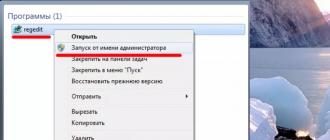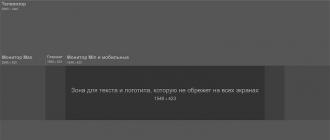অ্যাপল ব্র্যান্ডের অধীনে উত্পাদিত স্মার্টফোনগুলি তাদের স্থায়িত্ব এবং স্থায়িত্ব দ্বারা আলাদা করা হয়। ব্যবহারকারীরা তাদের নৈতিকতার জন্য তাদের প্রেমে পড়েছেন। যাইহোক, কোন ডিভাইস চিরকাল কাজ করতে পারে না। শীঘ্রই বা পরে, যেকোনো আইফোন মালিক সফ্টওয়্যার ত্রুটির সম্মুখীন হয়। অ্যাপ্লিকেশনগুলি ধীর হতে শুরু করে বা ক্লিকগুলিতে ভুলভাবে প্রতিক্রিয়া জানায়৷ আজ আমরা এই ধরনের উপসর্গ দেখা দিলে কীভাবে আইফোন 6 পুনরায় চালু করবেন তা বের করব।
কিছুক্ষণের জন্য স্মার্টফোন বন্ধ করে আবার চালু করাকে "নরম" রিবুট বলে মনে করা হয়। এটা করার দুটি উপায় আছে.
আইফোন 6 এবং 6 প্লাস আগের মডেলের তুলনায় স্ক্রিনের আকার বৃদ্ধি করেছে। 4 ইঞ্চি থেকে এটি যথাক্রমে 4.7 এবং 5.5 এ বেড়েছে। এক হাত দিয়ে আরামদায়কভাবে ডিভাইসটি ব্যবহার করার ক্ষমতা বজায় রাখতে, পাওয়ার কন্ট্রোলগুলি ডানদিকে সরানো হয়েছে।
- স্মার্টফোনটি বন্ধ করতে, চার সেকেন্ডের জন্য নির্দেশিত বোতাম টিপুন এবং ধরে রাখুন।
- একটি ভার্চুয়াল স্লাইডার পর্দায় উপস্থিত হবে, যা অবশ্যই ডানদিকে সরানো উচিত। আমরা প্রায় দশ সেকেন্ড অপেক্ষা করি, তারপরে আপনি পাশের বোতামটি ব্যবহার করে ফোনটি আবার চালু করতে পারেন।
সেটিংসে অক্ষম করুন
ভৌত কীগুলির ত্রুটির ক্ষেত্রে বা তাদের টিপে প্রতিক্রিয়ার অভাবের ক্ষেত্রে, একটি "নরম" রিবুটের জন্য একটি সফ্টওয়্যার বিকল্প সরবরাহ করা হয়।
- সেটিংস খুলুন এবং "সাধারণ" বিভাগে যান।
- স্ক্রিনটি পুরোটা নিচে স্ক্রোল করুন। শেষ আইটেমটি, স্ক্রিনশটে একটি ফ্রেম দ্বারা নির্দেশিত, আপনাকে ডিভাইসটি বন্ধ করতে দেয়। আপনি এটি ক্লিক করলে, একটি সুইচ সহ পরিচিত স্লাইডার প্রদর্শিত হবে।
আপনি একটি অকার্যকর বোতাম সহ একটি ডিভাইস চালু করতে পারেন শুধুমাত্র এটিকে বাহ্যিক শক্তির সাথে সংযুক্ত করে। কাছাকাছি কোনো পাওয়ার সাপ্লাই না থাকলে, একটি বাহ্যিক ব্যাটারি বা ল্যাপটপ কাজ করবে, এমনকি iTunes ইনস্টল না করেও।
স্মার্টফোনের "গ্লিচ" এর ক্ষেত্রে হার্ড বিকল্প দেওয়া হয়। এই ক্ষেত্রে, ডিভাইসটি "হিমায়িত" হতে পারে এবং প্রেসের প্রতিক্রিয়া সম্পূর্ণভাবে বন্ধ করতে পারে।
- সঠিক ক্রিয়াকলাপ পুনরুদ্ধার করতে এটি পুনরায় চালু করতে, আপনি একই সাথে পাওয়ার কী এবং হোম বোতামটি ধরে রাখতে পারেন, যেখানে একটি অন্তর্নির্মিত আঙ্গুলের ছাপ শনাক্তকরণ সেন্সর রয়েছে৷
- স্ক্রিনে একটি "আপেল" উপস্থিত হওয়ার অর্থ হল জোরপূর্বক পুনঃসূচনা সম্পন্ন হয়েছে এবং অপারেটিং সিস্টেম স্টার্টআপ পদ্ধতি সক্রিয় করা হয়েছে।
আপনি iPhone 6S এবং 6S Plus এর সাথে একই কাজ করতে পারেন, যার একটি শারীরিক হোম বোতামও রয়েছে।
আপনি সহায়ক স্পর্শ বৈশিষ্ট্য ব্যবহার করে একটি নরম রিসেট সেট আপ করতে পারেন। সহায়ক টাচ আপনাকে একটি বিস্তৃত বিল্ট-ইন মেনু সহ স্ক্রিনে একটি অতিরিক্ত ভাসমান বোতাম যুক্ত করতে দেয়।
- আইফোন সেটিংস খুলুন এবং "সাধারণ" বিভাগে যান। আমরা স্ক্রিনশটে একটি ফ্রেম দিয়ে চিহ্নিত আইটেমটি খুঁজে পাই।
- "ইউনিভার্সাল অ্যাক্সেস" বিভাগে, সহায়ক স্পর্শ এলাকা খুলুন।
- তীর দ্বারা নির্দেশিত সুইচ ব্যবহার করে, আমরা অক্জিলিয়ারী স্পর্শ সক্রিয় করি। মূল স্ক্রিনে রিবুট বোতামটি প্রদর্শন করতে, আপনাকে শীর্ষ-স্তরের মেনু সম্পাদনা করতে হবে।
- ফ্রেমযুক্ত এলাকা ব্যবহার করে, আপনি একযোগে প্রদর্শিত কর্ম বিকল্পের সংখ্যা পরিবর্তন করতে পারেন। তীর দ্বারা নির্দেশিত যেকোনো আইকন নির্বাচন করুন এবং এটিতে ক্লিক করুন।

সুবিধাজনক ব্যবহারের জন্য, প্রধান নিয়ন্ত্রণ কীগুলি স্মার্টফোনের শরীরে অবস্থিত। অ্যাপলের ফোনের পরিসরও এর ব্যতিক্রম ছিল না। উপরের ডানদিকে প্রতিটি গ্যাজেটে একটি পাওয়ার কী রয়েছে। এর সাহায্যে, ব্যবহারকারীরা এতে প্রোগ্রাম করা ক্রিয়া সম্পাদন করতে পারে। নিবন্ধটি বিভিন্ন উপায়ে আইফোন বন্ধ করার বিকল্পগুলি সম্পর্কে বিস্তারিত আলোচনা করবে।
এটি লক্ষণীয় যে গ্যাজেটটি শারীরিকভাবে বন্ধ করার পাশাপাশি, অ্যাপল সফ্টওয়্যার শেলের মাধ্যমে তার ফোনগুলিতে একটি শাটডাউন বৈশিষ্ট্য চালু করেছে। উপরন্তু, শরীরের উপর অবস্থিত প্রতিটি বোতাম, আইফোন মডেলের উপর নির্ভর করে, নির্দিষ্ট ফাংশন বরাদ্দ করা হয়। তাদের সহায়তায়, আপনি কেবল গ্যাজেটটি বন্ধ করতে পারবেন না, তবে এটি পুনরায় চালু করতে পারবেন।
ডিভাইসটি বন্ধ করার স্ট্যান্ডার্ড অপারেশন হল প্যানেলের শীর্ষে অবস্থিত পাওয়ার কী টিপুন।
প্রতিটি আইফোন মডেল, 3G থেকে মডেল X পর্যন্ত, এই কী আছে। সর্বশেষ সিরিজের সরঞ্জামগুলিতে, শুধুমাত্র হোম কী অনুপস্থিত, যা পূর্বে ডিভাইসের নীচে অবস্থিত ছিল। এখন শারীরিক নিয়ন্ত্রণ সম্পূর্ণ অনুপস্থিত।
আপনার আইফোন বন্ধ করতে, আপনাকে অবশ্যই এই পদক্ষেপগুলি অনুসরণ করতে হবে:
- 4 সেকেন্ডের জন্য পাওয়ার কী টিপুন। এর পরে, উইন্ডোটি অন্ধকার হয়ে যাবে এবং "শাট ডাউন" প্যানেলটি প্রদর্শিত হবে।
- ডানদিকে সোয়াইপ করার মাধ্যমে (প্যানেল জুড়ে আপনার আঙুলটি পছন্দসই দিক দিয়ে স্লাইড করে), ডিভাইসটি বন্ধ হয়ে যাবে।
এর পরে, অ্যাপল লোগো প্রদর্শিত হবে এবং কয়েক সেকেন্ড পরে স্ক্রিনটি সম্পূর্ণ অন্ধকার হয়ে যাবে। এমনকি বন্ধ থাকা অবস্থায়ও, ডিভাইসটি নির্দিষ্ট ফাংশন সম্পাদন করতে পারে। উদাহরণস্বরূপ, চার্জিং।
আইফোন বন্ধ করার অপারেশনটি ভুল হলে, আপনি প্রদর্শিত মেনুটি সরাতে পারেন। উইন্ডোর নীচে "বাতিল" শিলালিপি সহ একটি বৃত্তাকার আইকন রয়েছে।
এটিতে ক্লিক করে, ফোনের মালিক ডিভাইসের মূল স্ক্রিনে ফিরে আসবে।
বোতাম ছাড়া
যদি এমন পরিস্থিতি দেখা দেয় যেখানে পাওয়ার কী ব্যর্থতার কারণে আইফোন বন্ধ করা অসম্ভব, এই সমস্যাটি সমাধান করার বিভিন্ন উপায় রয়েছে:
- আপনার ফোন মেরামত করতে একটি পরিষেবা কেন্দ্রে যান;
- সহায়ক টাচ সিস্টেম টুল ব্যবহার করুন।
প্রথম ক্ষেত্রে, ভাঙ্গন ঠিক করার জন্য মেরামতকারীর কাছে একটি ট্রিপ প্রয়োজন। পাওয়ার বোতামটি শুধুমাত্র গ্যাজেট বন্ধ করতেই ব্যবহৃত হয় না। কীটি সিস্টেম রিবুট করতে এবং ডিভাইসটিকে ফ্যাক্টরি সেটিংসে পুনরুদ্ধার করতে ব্যবহৃত হয়।
উপরন্তু, এটি স্ক্রীন সক্রিয় এবং নিষ্ক্রিয় করতে ব্যবহৃত হয়। বোতামটি ইনকামিং কল রিসেট ফাংশনের জন্যও দায়ী।
যদি মেরামতের জন্য কোন সময় এবং অর্থ না থাকে তবে আপনি ডিভাইসটি বন্ধ করতে সিস্টেম ইউটিলিটি ব্যবহার করতে পারেন। ফাংশনটি সংস্করণ 4 এবং উচ্চতর থেকে শুরু করে সমস্ত ফোন মডেলগুলিতে ব্যবহৃত হয়।
সহায়ক স্পর্শ ব্যবহার করে
ফাংশন ডিফল্টরূপে নিষ্ক্রিয় করা হয়. গ্যাজেট পরিচালনায় সহায়তা করার জন্য এটি একটি অতিরিক্ত সরঞ্জাম হিসাবে ব্যবহৃত হয়৷ বিকল্পটি চালু করতে, ব্যবহারকারীদের নিম্নলিখিতগুলি করতে হবে:
- ফোনের প্রধান উইন্ডোতে অবস্থিত "সেটিংস" মেনুতে যান।
- "বেসিক" ট্যাবটি নির্বাচন করুন।
- "ইউনিভার্সাল অ্যাক্সেস" বিভাগে যান।
- উইন্ডোর নীচে, "সহায়ক স্পর্শ" সেটিংস পৃষ্ঠাতে যান এবং বিকল্পটি সক্রিয় করুন৷
একটি ছোট কালো আইকন এখন প্রদর্শিত হবে। ব্যবহারকারীরা উইজেটটিকে মূল ফোন স্ক্রিনের যেকোনো অংশে নিয়ে যেতে পারেন।
সহায়ক টাচ ব্যবহার করে আপনার আইফোন বন্ধ করতে, আপনাকে নিম্নলিখিতগুলি করতে হবে:
- উইজেট খুলুন।
- "ডিভাইস" বিভাগে যান।
- "লক স্ক্রীন" আইকন টিপুন এবং কয়েক সেকেন্ডের জন্য আপনার আঙুল ছেড়ে দেবেন না।
এর পরে, ফোনের পর্দা অন্ধকার হয়ে যাবে। আইফোন শাটডাউন প্যানেল প্রদর্শিত হবে। আপনার স্ক্রিনের শীর্ষে থাকা শিলালিপিতে সোয়াইপ করা উচিত।
স্মার্টফোন সম্পূর্ণরূপে নিষ্ক্রিয় করা হবে।
সহায়ক স্পর্শের মাধ্যমে, ব্যবহারকারীরা কেবল ডিভাইসটি বন্ধ করার চেয়ে আরও অনেক কিছু করতে পারে। আইওএস অপারেটিং সিস্টেমের সেটিংসে সক্রিয় উইজেটটি আপনাকে আপনার স্মার্টফোন নিয়ন্ত্রণ করার জন্য প্রয়োজনীয় বিভিন্ন ক্রিয়াকলাপ প্রোগ্রাম করতে দেয়।
জোর করে শাটডাউন
যদি সরঞ্জামটি সম্পূর্ণ হিমায়িত হয় তবে আপনাকে জোর করে এটি বন্ধ করতে হবে। আইফোন, অন্যান্য অনেক ফোনের মত, একটি শারীরিক রিসেট কী নেই। অ্যান্ড্রয়েড স্মার্টফোনগুলির বিপরীতে, এটিতে এমন কোনও ফাংশন নেই যা আপনাকে কেবল গ্যাজেটটি পুনরায় চালু করতে দেয়। অতএব, এই ক্রিয়াটি সম্পাদন করার জন্য আপনাকে সৃজনশীল হতে হবে। ডিভাইসটি হিমায়িত হতে পারে এবং ফলস্বরূপ, আপনি পাওয়ার বোতামটি ধরে রেখে এটি বন্ধ করতে সক্ষম হবেন না।
এই সমস্যাটি সমাধানের প্রমাণিত এবং খুব প্রথম উপায় হল ব্যাটারি সম্পূর্ণরূপে নিষ্কাশন করা। এটা বেশ লম্বা. গ্যাজেটটি বন্ধ না হওয়া পর্যন্ত আপনাকে অপেক্ষা করতে হবে৷ শুধুমাত্র এর পরে আপনার চার্জারটি সংযুক্ত করা উচিত এবং আইফোনটি নিজে থেকে পুনরায় চালু হওয়ার জন্য অপেক্ষা করা উচিত।
iOS 7 এবং উচ্চতর চলমান স্মার্টফোনের সংস্করণ 4 এর মালিকরা ফ্রিজ সমাধানের আরও কার্যকর উপায় আবিষ্কার করেছেন৷ মোবাইল ওএসের এই বিশেষ সংস্করণটি দিয়ে শুরু করে, সিস্টেমটিকে হার্ড রিবুট করার জন্য একটি ফাংশন বা হার্ড রিসেট চালু করা হয়েছিল।
সিস্টেমটিকে ফ্যাক্টরি সেটিংসে পুনরুদ্ধার করতে ফাংশনটি ব্যবহার করা হয়। লোকেরা লক্ষ্য করেছে যে আপনি যদি রিবুট করার সময় আবার পাওয়ার কী টিপুন তবে পুনরুদ্ধার বাধাগ্রস্ত হবে এবং স্মার্টফোনটি বুট হবে।
এই ক্রিয়াটি সম্পূর্ণ করতে আপনাকে নিম্নলিখিত পদক্ষেপগুলি নিতে হবে:
- হোম + পাওয়ার কী একসাথে টিপুন।
- স্ক্রীন সম্পূর্ণরূপে বন্ধ না হওয়া পর্যন্ত অন্তত 10 সেকেন্ডের জন্য তাদের ধরে রাখুন।
- কী সংমিশ্রণটি প্রকাশ করুন।
- অ্যাপল লোগো প্রদর্শিত হলে, আপনাকে আবার পাওয়ার বোতাম টিপতে হবে।
কয়েক সেকেন্ড কেটে যাবে এবং হোম স্ক্রীন সম্পূর্ণ লোড হয়ে যাবে।
ফলাফল
নিবন্ধে আলোচনা করা পদ্ধতিগুলি আপনাকে বিভিন্ন পরিস্থিতিতে আপনার আইফোন বন্ধ করতে দেয়। হার্ডওয়্যার কী সবসময় কাজ নাও করতে পারে। যেমন আগে উল্লিখিত হয়েছে, এমন কিছু ক্ষেত্রে রয়েছে যখন সরঞ্জামগুলি কোনও ক্রিয়াতে সাড়া দেয় না। এই পরিস্থিতিতে, একটি হার্ড রিবুট প্রয়োজন।
আপনি এই উপাদান পড়ার সময় উদ্ভূত হতে পারে যে মন্তব্য এবং প্রশ্ন ছেড়ে দিতে পারেন. আমাদের বিশেষজ্ঞরা বিস্তারিত উত্তর দেবেন এবং আপনার স্মার্টফোন বন্ধ করার সমস্যা সমাধানে সাহায্য করবেন।
ভিডিও নির্দেশনা
আইফোন বন্ধ করার জন্য সমস্ত উপস্থাপিত পদ্ধতিগুলি ভিডিও নির্দেশাবলীতে ধাপে ধাপে উপস্থাপন করা হয়েছিল। প্রতিটি ক্রিয়া বিস্তারিতভাবে বর্ণনা করা হয়েছে এবং ব্যাখ্যা করা হয়েছে কোন পরিস্থিতিতে প্রতিটি পদ্ধতি কার্যকর হবে।
অ্যাপল প্রযুক্তির যেকোনো ব্যবহারকারী, এবং বিশেষ করে আইফোন, অন্তত একবার তাদের স্মার্টফোন রিবুট বা অনিচ্ছাকৃতভাবে বন্ধ করার সমস্যার সম্মুখীন হয়েছে। ফোনটি "হোম" এবং "পাওয়ার" বোতাম টিপে সাড়া দেয় না, টাচ স্ক্রিনটিও কাজ করে না ...
পরিচিত শব্দ? আপনার আইফোন জমে গেলে এবং বন্ধ না হলে কী করবেন? যেকোন রাজ্য থেকে আপনার আইফোন রিবুট করার বিষয়ে আমরা আপনাকে একটি বিস্তারিত নির্দেশিকা অফার করি।
কিভাবে স্বাভাবিক মোডে iPhone 4,5,6,7 পুনরায় চালু করবেন?
প্রথমত, আসুন মনে করি কিভাবে সাধারণ মোডে একটি আইফোন রিবুট করতে হয়, যখন ফোনের সমস্ত ফাংশন কাজ করছে।
আপনি নিম্নলিখিত ম্যানিপুলেশনগুলি সম্পাদন করে আইফোন 4, 5, 6, 7 বন্ধ করতে পারেন:
গ্যাজেটটি পুনরায় চালু করার এই পদ্ধতির সাহায্যে, সমস্ত প্রোগ্রাম মাল্টিটাস্কিং প্যানেলে সংরক্ষিত হয় এবং ফোনটি বন্ধ করার পরে, আপনি সহজেই পূর্বে চালু হওয়া সমস্ত অ্যাপ্লিকেশন অ্যাক্সেস করতে পারেন।
আইফোন হিমায়িত হলে বা হার্ড রিবুট হলে কীভাবে বন্ধ করবেন
একটি আইফোন যদি জমে যায় এবং সেন্সরে স্পর্শে সাড়া না দেয়, লক এবং হোম বোতামগুলি কাজ না করে তবে কীভাবে জোর করে বন্ধ করবেন? এই ক্ষেত্রে, আপনার iPhone হার্ড রিবুট করার পদ্ধতি আপনাকে সাহায্য করবে। এই জন্য:

আপনি হঠাৎ আপনার মোবাইল ডিভাইস বন্ধ করার সমস্যার সম্মুখীন হলে এই পদ্ধতিটি কার্যত ব্যর্থ-নিরাপদ। তবে এটি মনে রাখা মূল্যবান যে এই পদ্ধতিটি ফোনটিকে জোরপূর্বক মোডে সম্পূর্ণরূপে পুনরায় বুট করতে বাধ্য করে, সমস্ত প্রক্রিয়া এবং প্রোগ্রামগুলিকে বাধাগ্রস্ত করে। এই কারণেই এটি শুধুমাত্র এমন পরিস্থিতিতে ব্যবহার করার পরামর্শ দেওয়া হয় যেখানে অন্যান্য পদ্ধতিগুলি কাজ করে না।
একবার সক্রিয় হলে, আইফোন মাল্টিটাস্কিং বারে কোনো প্রোগ্রাম থাকবে না। সেলুলার এবং Wi-Fi নেটওয়ার্কগুলির সাথে সংযোগের প্রক্রিয়াগুলি পুনরায় আরম্ভ করা হবে৷
একটি বোতাম ছাড়া আইফোন বন্ধ কিভাবে?
এবং এখন আমরা সবচেয়ে আকর্ষণীয় অংশে আসি - হোম বা পাওয়ার বোতামটি কাজ না করলে কীভাবে একটি আইফোন বন্ধ করবেন?
এর ক্রমানুযায়ী যান. iOS-ভিত্তিক প্রযুক্তির নির্মাতারা শীর্ষ লক বোতাম বা কেন্দ্রীয় হোম কী ছাড়াই শাট ডাউন এবং পুনরায় চালু করার পদ্ধতি নিয়ে এসেছেন। আমাদের যে ফাংশনটি দরকার সেটিকে "সহায়ক স্পর্শ" বলা হয় এবং এটি ডিসপ্লে স্পর্শ করার নীতির উপর ভিত্তি করে।
এই বৈশিষ্ট্যটি শুরু করার জন্য, আপনাকে জানতে হবে কীভাবে সহায়ক স্পর্শ সক্ষম করবেন:
- আপনাকে "সেটিংস" → "সাধারণ" → "ইউনিভার্সাল অ্যাক্সেস" এ যেতে হবে।
- এর পরে, আপনাকে পৃষ্ঠাটিকে "ইন্টার্যাকশন" ব্লকে স্ক্রোল করতে হবে এবং "সহায়ক স্পর্শ" নির্বাচন করতে হবে।
 অথবা আপনি "সেটিংস" এ যান এবং অনুসন্ধান ক্ষেত্রে "সহায়ক" শব্দটি লেখা শুরু করতে পারেন এবং আইফোন নিজেই প্রয়োজনীয় আইটেমটি অফার করবে।
অথবা আপনি "সেটিংস" এ যান এবং অনুসন্ধান ক্ষেত্রে "সহায়ক" শব্দটি লেখা শুরু করতে পারেন এবং আইফোন নিজেই প্রয়োজনীয় আইটেমটি অফার করবে। 
- পরবর্তী ধাপ হল আমাদের যে ফাংশনটির অ্যাক্টিভেশন স্লাইডারটি "সক্ষম" অবস্থানে টেনে আনতে হবে (iOS-এর নতুন সংস্করণে, এই অবস্থানে স্লাইডারের পটভূমি সবুজ রঙের হয়)। এটি চালু করার পরে, একটি বর্গাকার ধূসর এবং সাদা বোতামটি স্ক্রিনে উপস্থিত হওয়া উচিত, যা এই কার্যকারিতার জন্য দায়ী।

- সুতরাং, বোতাম ছাড়াই আপনার আইফোন পুনরায় চালু করতে, আপনাকে এই আইকনের মধ্যে সেন্সর টিপতে হবে। যদি সবকিছু সঠিকভাবে করা হয়, তবে এটি একটি মেনুতে প্রসারিত হওয়া উচিত যা এইরকম দেখাচ্ছে:

- এর পরে, আপনাকে মেনুতে "ডিভাইস" বোতাম টিপতে হবে যা খোলে এবং 2-3 সেকেন্ডের জন্য "লক স্ক্রীন" আইকনটি ধরে রাখুন। ফলস্বরূপ, আপনি স্ট্যান্ডার্ড আইফোন শাটডাউন স্ক্রীন দেখতে পাবেন - দুটি বোতাম "শাট ডাউন" এবং "বাতিল করুন"। আপনি ইতিমধ্যে জানেন পরবর্তী কি করতে হবে.

- শেষ পদক্ষেপটি হল ডিভাইসটি চালু করা - এটি করার জন্য, আপনাকে একটি স্ট্যান্ডার্ড USB কেবল ব্যবহার করে ফোনটিকে আপনার কম্পিউটার, ল্যাপটপ বা নেটবুকের সাথে সংযুক্ত করতে হবে এবং এটি স্বয়ংক্রিয়ভাবে স্ট্যান্ডার্ড মোডে চালু হবে।

আইফোন রিস্টার্ট করার অন্যান্য অ-মানক উপায়
আপনি যদি আপনার আইফোন দ্রুত পুনরায় চালু করতে চান, আমরা নিম্নলিখিত পদ্ধতিগুলি ব্যবহার করার পরামর্শ দিই:
মোটা অক্ষরে

এই পদ্ধতির সুবিধা হল এর গতি। এই ফাংশনটি সক্রিয় করার ফলে যে পরিবর্তনটি ঘটবে তা হ'ল ফন্টের বেধের পরিবর্তন। কিন্তু আপনি যদি ন্যূনতম কিছু অ্যাকশন করে আপনার স্মার্টফোন রিস্টার্ট করতে চান তবে এই পদ্ধতিটি আপনার জন্য।
নেটওয়ার্ক সেটিংস রিসেট

এই পদ্ধতির অসুবিধা হল যে পুনরায় চালু করার পরে আপনি সমস্ত নেটওয়ার্ক ডেটা হারাবেন: Wi-Fi নেটওয়ার্কের জন্য সেটিংস এবং পাসওয়ার্ড, পাশাপাশি মোবাইল ইন্টারনেট কনফিগারেশন।
উপসংহার
এই নিবন্ধটি যে কোনও রাজ্য থেকে একটি আইফোন বন্ধ করার পদ্ধতি এবং পদ্ধতিগুলি বর্ণনা করার লক্ষ্যে: সাধারণ মোডে, যদি স্মার্টফোনটি হিমায়িত থাকে এবং সেন্সর এবং কীস্ট্রোকে সাড়া না দেয়, যদি "হোম" এবং "পাওয়ার" বোতামগুলি কাজ না করে। . ডিভাইসটি পুনরায় চালু করার সমস্যাগুলি সমাধান করার জন্য, আমরা টাচপ্যাড স্পর্শ ব্যবহার করে একটি নিয়ন্ত্রণ পদ্ধতি বিবেচনা করেছি - "সহায়ক টাচ", যা আপনাকে কেবল বোতামগুলি ব্যবহার না করেই আইফোন বন্ধ করার সমস্যা মোকাবেলা করতে দেয় না, তবে আইওএসের নিয়ন্ত্রণও কনফিগার করতে দেয়। অঙ্গভঙ্গি ব্যবহার করে ডিভাইস। এটিও লক্ষণীয় যে উপরের ফাংশনটি আপনাকে আইফোন 4,5,6,7 বন্ধ করার অনুমতি দেবে না যদি ডিসপ্লে কাজ না করে বা হিমায়িত হয়। এই ক্ষেত্রে, আপনাকে এখনও প্রযুক্তিগত বিশেষজ্ঞদের সাথে যোগাযোগ করতে হবে।
আপনার ডিভাইসের জরুরী শাটডাউন সম্পর্কে আপনার যদি এখনও কোনো প্রশ্ন থাকে, তাহলে মন্তব্যে তাদের জিজ্ঞাসা করুন, এবং আমরা তাদের অবিলম্বে উত্তর দেওয়ার জন্য সর্বাত্মক প্রচেষ্টা করব এবং উদ্ভূত সমস্যাগুলি সমাধান করতে সহায়তা করব৷
iOS ডিভাইসগুলি খুব কমই এত খারাপভাবে জমে যায় যে তাদের একটি রিবুট প্রয়োজন। যাইহোক, কখনও কখনও এটি এখনও ঘটে, কারণ অ্যাপল বিকাশকারী সহ কেউই ত্রুটি থেকে মুক্ত নয়।
যখন এই ধরনের হিমায়িত হয়, অনেক ব্যবহারকারী জানেন না কিভাবে এই সমস্যাটি সমাধান করা যায়। সর্বোপরি, ডিভাইসটি পুনরায় চালু করার জন্য আইফোন কেসে কোনও বোতাম নেই এবং পাওয়ার বোতামটি দীর্ঘক্ষণ চাপলে কিছুই হয় না।
আপনি যদি একই পরিস্থিতির মুখোমুখি হন তবে আমরা আপনাকে এই নিবন্ধটি পড়ার পরামর্শ দিই। এখানে আমরা হিমায়িত আইফোন রিবুট করতে ব্যবহার করা যেতে পারে এমন বেশ কয়েকটি পদ্ধতি দেখব। নিবন্ধটি iPhone 4, 4s, 5, 5s, 5c, 6, 6s, 7, 8, সেইসাথে iPhone X সহ সমস্ত iPhone মডেলের জন্য উপযোগী হবে।
যদি আপনার আইফোন হিমায়িত হতে শুরু করে, কিন্তু এখনও আপনার ক্রিয়াকলাপে সাড়া দেয়, তাহলে ডিভাইসটি বন্ধ করে এবং তারপরে চালু করে একটি নিরাপদ রিবুট করা ভাল। এটি করার জন্য, আপনাকে পাওয়ার বোতামটি টিপতে হবে, যা স্মার্টফোনের উপরে বা পাশে অবস্থিত এবং স্ক্রীনে পাওয়ার বোতামটি উপস্থিত না হওয়া পর্যন্ত এটি ধরে রাখুন।
এর পরে, আপনাকে কেবল পাওয়ার বোতামটি বাম থেকে ডানে সরাতে হবে এবং আইফোনটি বন্ধ হয়ে যাবে।
আপনার আইফোন বন্ধ করার পরে, কয়েক সেকেন্ড অপেক্ষা করুন এবং আপনি এটি আবার চালু করতে পারেন। এটি করার জন্য, আবার পাওয়ার বোতাম টিপুন এবং কয়েক সেকেন্ডের জন্য ধরে রাখুন। ফলস্বরূপ, অ্যাপল লোগোটি স্ক্রিনে উপস্থিত হওয়া উচিত, যার অর্থ আইফোন লোড হচ্ছে এবং আপনাকে একটু অপেক্ষা করতে হবে।
যদি আইফোন গুরুতরভাবে হিমায়িত হয় এবং আপনার ক্রিয়াকলাপে সাড়া না দেয়, তাহলে আপনি এটিকে বন্ধ/চালু করে পুনরায় চালু করতে পারবেন না। এই ধরনের পরিস্থিতিতে, আপনাকে একটি জোরপূর্বক রিবুট ব্যবহার করতে হবে। বেশিরভাগ আইফোন মডেলের জন্য, জোরপূর্বক রিবুট পদ্ধতি একই দেখায়। এটি করার জন্য, আপনাকে একই সাথে পাওয়ার এবং হোম বোতামগুলি ধরে রাখতে হবে এবং তারপরে পর্দাটি অন্ধকার না হওয়া পর্যন্ত সেগুলিকে ধরে রাখতে হবে।

এই ধরনের রিবুট করার সাথে সাথে, অ্যাপল লোগোটি আইফোনের স্ক্রিনে উপস্থিত হওয়া উচিত এবং কয়েক সেকেন্ড পরে এটি বুট করা উচিত। ডাউনলোড স্বয়ংক্রিয়ভাবে শুরু না হলে, আপনি পাওয়ার বোতামটি সংক্ষিপ্তভাবে টিপে ম্যানুয়ালি এটি করার চেষ্টা করতে পারেন।
এই রিবুট পদ্ধতি আইফোন 4, 4s, 5, 5s, 5c, 6, 6s এ কাজ করে। আপনার যদি আইফোন 7 বা নতুন মডেল থাকে, তাহলে ফোর্স রিবুট ভিন্নভাবে করা দরকার।
আইফোন 7 এবং আইফোন 7 প্লাসের একটি উদ্ভাবন হল হার্ডওয়্যার হোম বোতাম পরিত্যাগ করা, পরিবর্তে, এই মডেলগুলি একটি টাচ বোতাম ব্যবহার করে যা ট্যাপটিক ইঞ্জিন ব্যবহার করে চাপার সংবেদন অনুকরণ করে। এই কারণে, অ্যাপল এই মডেলগুলি পুনরায় বুট করতে বাধ্য করার উপায় পরিবর্তন করেছে।
আপনি যদি আপনার iPhone 7 বা iPhone 7 Plus পুনরায় চালু করতে চান তবে এই পদক্ষেপগুলি অনুসরণ করুন:
- ডিভাইসের পাওয়ার বোতাম টিপুন এবং ধরে রাখুন।
- পাওয়ার বোতামটি ছাড়াই, ভলিউম ডাউন বোতাম টিপুন।
- অ্যাপল লোগো ডিভাইস স্ক্রিনে প্রদর্শিত না হওয়া পর্যন্ত এই দুটি বোতাম ধরে রাখুন।

এই পদ্ধতির পরে, আপনার আইফোন 7 স্বাভাবিকভাবে বুট করা উচিত।
আউটপুট সহ, যার কোনও হোম বোতাম নেই, জোরপূর্বক রিবুট পদ্ধতি আবার পরিবর্তিত হয়েছে। আপনার iPhone 8, iPhone 8 Plus বা iPhone X জোর করে পুনরায় চালু করতে, আপনাকে এই পদক্ষেপগুলি অনুসরণ করতে হবে:
- ভলিউম আপ বোতাম টিপুন এবং দ্রুত ছেড়ে দিন।
- ভলিউম ডাউন বোতাম টিপুন এবং দ্রুত ছেড়ে দিন।
- অ্যাপল লোগো প্রদর্শিত না হওয়া পর্যন্ত পাওয়ার বোতাম টিপুন এবং ধরে রাখুন।

এই পদ্ধতির পরে, আপনার iPhone 8 বা iPhone X স্বাভাবিকভাবে বুট করা উচিত।
আইফোন রিস্টার্ট করার অন্যান্য উপায়
উপরে বর্ণিত সমস্ত কিছু ছাড়াও, একটি আইফোন পুনরায় চালু করার অন্যান্য উপায় রয়েছে; সেগুলি কঠিন পরিস্থিতিতে ব্যবহার করা যেতে পারে যখন অন্য কিছুই সাহায্য করে না।
- আপনি বোল্ড ফন্ট চালু করে আপনার আইফোন রিবুট করতে পারেন। এটি করতে, "সেটিংস" খুলুন, "সাধারণ - ইউনিভার্সাল অ্যাক্সেস" বিভাগে যান এবং সেখানে "বোল্ড" বিকল্পটি চালু করুন।
- নেটওয়ার্ক সেটিংস রিসেট করার ফলেও রিবুট হয়। এটি করার জন্য, "সেটিংস" খুলুন, "সাধারণ - রিসেট" বিভাগে যান এবং "নেটওয়ার্ক সেটিংস পুনরায় সেট করুন" বিকল্পটি ব্যবহার করুন।
- শেষ অবলম্বন হিসাবে, আপনি আপনার আইফোনের ব্যাটারি শূন্য করে এবং এটিকে একটি চার্জারের সাথে সংযুক্ত করে পুনরায় বুট করতে পারেন।
আইফোন বিশ্বের সবচেয়ে জনপ্রিয় স্মার্টফোন।গ্রহের বাসিন্দাদের একটি বিশাল সংখ্যক আক্ষরিক অর্থে এটি সম্পর্কে raving হয়. প্রতি বছরই এই ইলেকট্রনিক ডিভাইসের চাহিদা বাড়ছে। এটিই আইফোনের ক্রমাগত রেকর্ড বিক্রির জন্য দায়ী।
আইফোন একটি প্রযুক্তিগতভাবে জটিল ডিভাইস হওয়ার কারণে, এটি নির্দিষ্ট ত্রুটির প্রবণতা রয়েছে। এটি সম্পর্কে অদ্ভুত কিছু নেই, যেহেতু প্রায় কোনও কৌশল ব্যবহার করার সময় অসুবিধা দেখা দেয়। এই স্মার্টফোনগুলি ব্যবহার করার সময় সবচেয়ে সাধারণ সমস্যা হল জমে যাওয়া, যার কারণগুলি অসংখ্য।
থেকে পণ্য ব্রেক বা এমনকি জমাআপেলবিভিন্ন পরিস্থিতিতে ঘটতে পারে:
- ফোন কলের সময়;
- অ্যাপ্লিকেশন ইনস্টল করার সময়;
- ফাইল ডেটা স্থানান্তর করার সময়, ইত্যাদি
প্রায়শই হিমায়িত হওয়ার কারণ ফার্মওয়্যারের প্রতিস্থাপন হতে পারে, যা বেশ অদ্ভুত হতে পারে। যদিও এই ডিভাইসে স্ট্যান্ডার্ড ফার্মওয়্যার সংস্করণ ইনস্টল করার ফলে এটি হিমায়িত হতে পারে। সংক্ষেপে, আইফোন হিমায়িত হয়ে যায় এবং এর মালিকদের অনেকেরই এটি সম্পর্কে কী করা উচিত তা ধারণা নেই।
আপনার অ্যাপল স্মার্টফোন জমে গেলে আপনি কী করতে পারেন তা জানা গুরুত্বপূর্ণ। বেশ কয়েকটি কার্যকর উপায় রয়েছে যা বেশিরভাগ ক্ষেত্রেই আপনার প্রিয় যোগাযোগকারীকে পুনরুজ্জীবিত করবে। ব্যর্থতা প্রায় সমস্ত অপারেটিং সিস্টেমে ঘটে এবং iOS এর ব্যতিক্রম নয়।
হিমায়িত ডিভাইসের প্রাথমিক লক্ষণ হল কী প্রেসে সাড়া না দেওয়া, সেইসাথে যোগাযোগকারীর সেন্সর স্পর্শ করা।
সম্ভাব্য কারণ
একটি আইফোন হিমায়িত হওয়ার অনেক কারণ রয়েছে এবং এই জাতীয় ব্যর্থতার সবচেয়ে সাধারণ কারণ হল কিছু অ্যাপ্লিকেশনের প্রোগ্রাম কোড এবং অ্যাপল ডিভাইসের সক্রিয় কোডের অংশের মধ্যে একটি দ্বন্দ্ব।
90% এরও বেশি ক্ষেত্রে যখন আইফোন জমে যায় তখন একটি সফ্টওয়্যার ত্রুটির কারণে হয়।যদি সমস্যাটি দীর্ঘ সময়ের জন্য অদৃশ্য না হয়, বা আপনার অসুবিধার কারণ হয় তবে আপনাকে একজন বিশেষজ্ঞের সাথে যোগাযোগ করা উচিত। এই জাতীয় উপদ্রব অল্প সময়ের মধ্যে বিশেষজ্ঞদের দ্বারা নির্মূল করা যেতে পারে।
ভিডিও: আইফোন হিমায়িত
সহজ ফ্রিজ
আইফোনের সাথে প্রায়শই অদ্ভুত ঘটনা ঘটে যখন, যা কার্যত অন্যান্য যোগাযোগকারীতে প্রদর্শিত হয় না: এক মুহুর্তে ডিভাইসের ডিসপ্লেটি সম্পূর্ণভাবে স্পর্শে সাড়া দেওয়া বন্ধ করে দেয় এবং এর আচরণের এই বৈশিষ্ট্যটি 30 সেকেন্ড পর্যন্ত স্থায়ী হতে পারে।

এই স্মার্টফোনের কিছু মালিক দাবি করেছেন যে এই সমস্যাটি প্রায়শই ঘটে যখন স্মার্টফোনের ডিসপ্লেতে বিভিন্ন বিজ্ঞপ্তি উপস্থিত হয়, তবে এটি লক ডিসপ্লেতেও ঘটতে পারে। আরেকটি অপ্রীতিকর বৈশিষ্ট্য হ'ল প্রোগ্রামগুলিতে টাইপ করার সময়, কীবোর্ড "হিমায়িত হয়" এবং ব্যবহারকারীর ক্রিয়াগুলিতে সাড়া দেয় না।
সক্রিয় অ্যাপ্লিকেশন প্রচুর
প্রায়শই, আইফোন ফ্রিজিং বিপুল সংখ্যক সক্রিয় অ্যাপ্লিকেশনগুলির সাথে যুক্ত থাকে যা উল্লেখযোগ্যভাবে প্রসেসর এবং র্যাম লোড করে। এই ক্ষেত্রে, আপনাকে সবচেয়ে সম্পদ-নিবিড় অ্যাপ্লিকেশনগুলি সরাতে হবে।
এটি করার জন্য আপনার প্রয়োজন:
- হোম বোতাম টিপে ডেস্কটপে ফিরে আসুন, এবং তারপরে হোম বোতামটি দুবার টিপুন। এটি সক্রিয় অ্যাপ্লিকেশনগুলির একটি তালিকা প্রদর্শন করবে;
- হিমায়িত প্রোগ্রামের আইকন টিপুন এবং ধরে রাখুন;
- যখন কাঁপানো শুরু হয়, আপনাকে অবশ্যই অ্যাকশন নিশ্চিতকরণ কী টিপুতে হবে;
- হোম বোতামে ডাবল ক্লিক করুন এবং অ্যাপ্লিকেশনটি পুনরায় চালু করুন।
ভুল iOS আপডেট
প্রতিটি iOS আপডেট, নির্মাতাদের আশ্বাস সত্ত্বেও, কিছু লুকানো হুমকি বহন করে। অবশ্যই, এটিতে সর্বাধিক মূল ত্রুটিগুলি সংশোধন করা হয়েছে এবং অপারেশনের গতিও আগের সংস্করণের তুলনায় উল্লেখযোগ্যভাবে বেশি।
যাইহোক, iOS এর সামগ্রিক কর্মক্ষমতা কার্যত অপরিবর্তিত থাকা সত্ত্বেও, অ্যাপল স্মার্টফোনের অনেক মালিক অভিযোগ করেন যে এটি প্রায়শই হিমায়িত হয়।
জেলব্রেক ইনস্টল করা হয়েছে
একটি আইফোনে ইনস্টল করা জেলব্রেক প্রায়শই ডিভাইসটিকে হিমায়িত করে। জেলব্রেক করার পরে আপনার কমিউনিকেটর পুনরুদ্ধার করা DFU ব্যবহার করে জটিলতা ছাড়াই এগিয়ে যাবে। সাধারণভাবে, এই ক্রিয়াগুলিতে কোনও সম্ভাব্য বিপদ নেই যদি সেগুলি সঠিকভাবে প্রয়োগ করা হয় - আইফোন স্বাভাবিকভাবে চালু হয়, ফাংশন করে, ধীর হয় না বা ক্র্যাশ করে না।

আপনার আইফোনকে ফ্রিজ থেকে বের করার উপায়
সমস্ত সুবিধা থাকা সত্ত্বেও, কখনও কখনও একটি Apple স্মার্টফোন হিমায়িত হতে পারে যখন একই সময়ে অনেকগুলি প্রোগ্রাম চলছে। এটি একটি অসুবিধা যা সবচেয়ে শক্তিশালী ল্যাপটপ কম্পিউটারগুলিকে রেন্ডার করতে পারে, এবং আরও বেশি তাই একটি স্মার্টফোন, সঠিকভাবে কাজ করতে অক্ষম৷
যাইহোক, এমনকি যদি আপনার আইফোন ধীর হয়ে যায় এবং জমে যায়, চিন্তার কোন প্রকৃত কারণ নেই। প্রধান জিনিসটি কী করতে হবে তা জানা, যেহেতু এটি সহজেই পুনরুজ্জীবিত করা যায় এবং স্বাভাবিক কার্যকারিতায় ফিরে আসতে পারে।
আইফোন একা ছেড়ে দিন
হিমায়িত হওয়ার সাথে বেশিরভাগ পরিস্থিতিতে, যোগাযোগকারী হিমায়িত অবস্থা থেকে নিজেই ফিরে আসবে এবং দেরি না করে স্বাভাবিকভাবে কাজ শুরু করবে। যদি এটি না ঘটে বা আপনার জরুরিভাবে ডিভাইসটি ব্যবহার করার প্রয়োজন হয়, অন্য পদ্ধতিতে যান।
পাওয়ার বোতাম দিয়ে রিবুট করুন
আপনার আইফোন হিমায়িত হলে, এটি পুনরায় চালু করার সবচেয়ে সহজ উপায় হল পাওয়ার বোতামটি ব্যবহার করা।
কর্মের ক্রম নিম্নরূপ:

যদি কমিউনিকেটার মোটেও কমান্ডে সাড়া না দেয় এবং পর্যাপ্ত সময়ের জন্য ফ্রিজ চলতে থাকে, তাহলে আপনাকে একটি বিকল্প রিবুট পদ্ধতি ব্যবহার করতে হবে।
এটি করার জন্য আপনার প্রয়োজন:
- একই সাথে 10 সেকেন্ডের জন্য পাওয়ার এবং বাড়ির কীগুলি ধরে রাখুন;
- আপেল আইকনের উপস্থিতির অর্থ হল রিবুট সফল হয়েছে।
বর্ণিত পদ্ধতিটি কেবল নিশ্চিত করতে দেয় না যে সিস্টেমটি হ্যাং হয়েছে, তবে বেশ কিছু অভ্যন্তরীণ ত্রুটিগুলি সংশোধন করতেও। তবে আপনার সর্বদা মনে রাখা উচিত যে যদি প্রথম পদ্ধতিটি সফলভাবে ব্যবহার করা সম্ভব হয়, যা নরম, তবে এটি ব্যবহার করার পরামর্শ দেওয়া হয়।
কঠিন (বিকল্প) পদ্ধতি শুধুমাত্র সবচেয়ে চরম ক্ষেত্রে ব্যবহার করা উচিত এবং ক্রমাগত ব্যবহার করার প্রয়োজন নেই।
একটি বোতাম টিপে ছাড়া রিবুট
এই পদ্ধতিটি এমন পরিস্থিতিতে উপযুক্ত যেখানে একটি আপেলের একটি যান্ত্রিক কী যার একটি নির্দিষ্ট সংস্থান কাজ করা বন্ধ করে দেয়। এর পরে এটি ব্যর্থ হতে পারে। অ্যাপল কমিউনিকেটরের অঙ্গভঙ্গি নিয়ন্ত্রণ করার ক্ষমতা রয়েছে, যা ডিভাইসটিকে বন্ধ করে দেবে। এটার নাম " সহায়ক স্পর্শএবং এটি প্রথমে চালু করা আবশ্যক।
এই ফাংশনটি ব্যবহার করে ডিভাইসটি বন্ধ করতে আপনাকে অবশ্যই:
- প্রধান মেনুতে যান => "সেটিংস" => "সাধারণ" => "ইউনিভার্সাল অ্যাক্সেস" => "সহায়ক স্পর্শ";
- স্লাইডারটিকে "চালু" অবস্থানে নিয়ে যান;
- প্রদর্শিত বোতামটি স্পর্শ করুন এবং এর পরে "সহায়ক স্পর্শ" কার্যকারিতা সহ একটি উইন্ডো প্রদর্শিত হবে;
- "ডিভাইস" আইটেমে যান;
- সক্রিয় উইন্ডোতে, "স্ক্রিন লক" নির্বাচন করুন। এটি অবশ্যই 2-3 সেকেন্ডের জন্য টিপতে হবে, তারপরে ডিসপ্লেটি লক করা অবস্থানে স্যুইচ করবে, যেখানে আপনার আইফোনটি বন্ধ করতে ডানদিকে "সোয়াইপ" করা উচিত।

অ্যাপল কমিউনিকেটর জমে যাওয়া মোটেও বিরল ঘটনা নয়। উপরে আলোচনা করা পদ্ধতিগুলি, সফল হলে, আপনাকে ক্ষতি ছাড়াই পরিস্থিতি থেকে বেরিয়ে আসতে দেয়। যাইহোক, এমন পরিস্থিতি রয়েছে যখন ডিভাইসের অপারেটিং সিস্টেমটি এতটাই ক্ষতিগ্রস্ত হয় যে বুট করা অসম্ভব। উইন্ডোজে, অপারেটিং সিস্টেম পুনরায় ইনস্টল করা সাহায্য করে; আইফোনে, পদ্ধতিটি একই রকম।
সফল হলে, ফ্যাক্টরি সেটিংস পুনরুদ্ধার করা হবে এবং সর্বশেষ ফার্মওয়্যার সংস্করণ ইনস্টল করা হবে। যাইহোক, সমস্ত ব্যক্তিগত তথ্য যেমন সঙ্গীত, ভিডিও, যোগাযোগের তথ্য এবং ক্যালেন্ডার হারিয়ে যাবে। একই সময়ে, যদি ডিভাইসটি আইটিউনসের সাথে সিঙ্ক্রোনাইজ করা হয়, তবে এই সমস্তটি স্বল্পতম সময়ে পুনরুদ্ধার করা যেতে পারে।
যদি সিস্টেমটি পুনরায় ইনস্টল করা সমস্যার সমাধান না করে, তবে যা বাকি থাকে তা হল বিশ্বস্ত বিশেষজ্ঞদের সাথে যোগাযোগ করা এবং আশা করা যায় যে তারা আপনার প্রিয় যোগাযোগকারীকে পুনরুজ্জীবিত করতে সক্ষম হবে।
>